Androidスマホの速度をアップする方法:遅いデバイスを改善する20の方法【最新版】
Androidシステムの長期使用により、パフォーマンスの効率が低下することが広く認識されています。最初に、デバイスは最適に機能するように見える場合があります。ただし、時間の経過とともに、蓄積された使用法によりOSのパフォーマンスが大幅に負担されます。ユーザーエクスペリエンス全体を改善するには、学ぶことをお勧めします Android電話をスピードアップする方法 ためらうことなく。
今日は、デバイスのパフォーマンスを最適化するための20のスマートな方法を提示します。詳細に直接進みましょう。
このトピックについて何かを知るには、以下のビデオをご覧ください。
パート1:なぜ私のAndroidはそんなに遅いのですか
Android電話は、以下を含むさまざまな理由によりゆっくりと実行される場合があります。
- 背景アプリが多すぎます。
- Androidの低ストレージ。
- キャッシュビルドアップ。
- マルウェアまたはウイルス。
- 時代遅れのソフトウェア。
- バッテリーの健康問題。
- 過熱。
- 物理的損傷。
パート2:Android電話を19の簡単な方法でより速くする方法
方法1:ホーム画面を整理しておきます
ある程度、Android電話のパフォーマンスは、画面上の一部のアプリケーションの影響を受けます。したがって、システムに含まれていないサービスやプログラムなど、ホーム画面からコンテンツを削除することにより、携帯電話を遅く解決することができます。
ホーム画面が適切に配置されたら、次のように自動アプリの更新を無効にすることもできます。1。Google Playストアを開きます。 2。プロフィールアイコン>[設定]>[ネットワーク設定]>[自動更新アプリ]をタップします。 3.[Auto-Updateアプリ]を選択しません。さらに、適応輝度をオフにし、輝度レベルを設定から50%未満に設定します。
ウェイ2:ストレージスペースを無料
携帯電話の設定から内部メモリスペースでわかるように、音楽、写真、ビデオ、オーディオブックなど、大量のメディアファイルが電話に重い負荷をかけます。そのため、AndroidコンテンツをSDカードに移動したり、ニーズに応じて一部を削除したりできます。
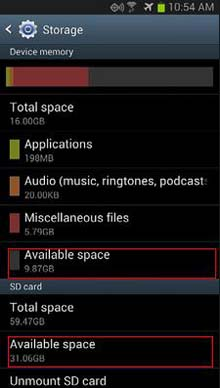
* Androidの電話が遅くなっている間、ジャンクファイル、クラッシュログ、検索履歴などの不必要なデータがキャッシュとして蓄積されます。 Androidの「設定」からめったに使用されないアプリデータとキャッシュを削除すると、電話のパフォーマンスが向上するのに役立ちます。
See also: Windows Server 2016 管理者パスワードの回復方法【最新版】
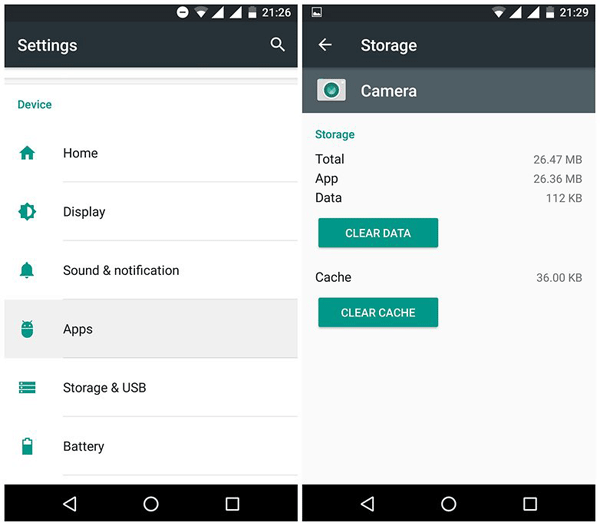
ウェイ3:アプリの更新を確認します
- Google Playストアに行きます。
- 右上からプロファイルサインをクリックします。
- 「アプリとデバイスの管理」を押します。
- 「利用可能な更新」の下でアプリを更新します。
ウェイ4:未使用のアプリを閉じる/アンインストールします
一部のアプリは、既定では休眠状態である可能性がありますが、無意識のうちにバックグラウンドで実行されます。しかし、あまり知られていないアンチウイルスプログラムなど、一部のニッチなものはシステムに害を及ぼす可能性があります。したがって、それらを閉じたり、アンインストールして、Androidの動作をゆっくりと固定することもできます。
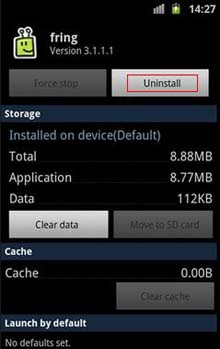
携帯電話でアプリをオフロードできない場合はどうなりますか?セーフモードを試してください。1。セーフモードを入力します。電源ボタンを押し、「セーフモードへの再起動」が表示されるまで電源をタップして押し続けます。 「OK」をタップします。 2。アプリのアンインストール:[設定]>[アプリ]に移動し、アプリを選択し、アンインストールをタップします。
ウェイ5:既知のソースからアプリをインストールします
貴重なプライバシーを盗むために、一部のハッカーは、レジャーやエンターテイメントのために虚偽または肥大化したプログラムをAndroidアプリにパッケージ化しました。それらをダウンロードすると、捕まる可能性が高いため、Androidの動きが遅くなります。したがって、Google Playのような信頼できるソースからのみアプリをインストールすることをお勧めします。

ウェイ6:古いチャットとメディアファイルを削除します
WhatsApp、Facebookなどのソーシャルアプリは、ほぼ毎日多くのテキストとマルチメディア情報を作成し、メモリ処理を妨げます。重要なコンテンツが誤って削除されないようにするために、Dispensableの会話とダウンロードされたメディアを定期的にクリーンアップできます。
ウェイ7:アニメーション速度を変更します
アニメーションの速度を変更して、携帯電話をスピードアップするにはどうすればよいですか?
- 携帯電話の「設定」>「電話について」>「ビルド番号」を7回タップします。
- 「あなたが開発者になっている」が表示されたら、メインの「設定>「開発者オプション」サブメニューをタップします。
- 最後に、「3つのアニメーション関連設定」>それぞれをより低い値に設定します。
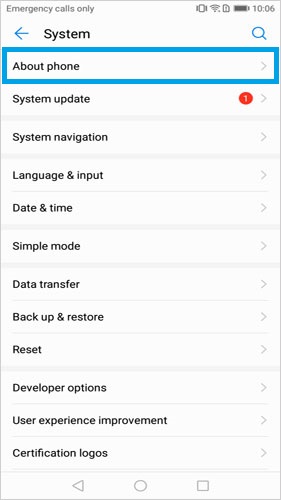
ウェイ8:ハンズフリーのGoogleアシスタントをオフにします
iPhoneのSiriのように、Googleアシスタントは音声コマンドに役立ちますが、重要なストレージを取り上げます。次のように、その背景機能を無効にすることができます。
- Googleアプリに移動して、プロフィール写真をタップします。
- 「設定」>「Google Assistant」>「Hey Google」/「Voice Match」に向かいます。
- 「Voice Matchでアクセス」を無効にします。その後、アシスタントに手動でアクセスできます。
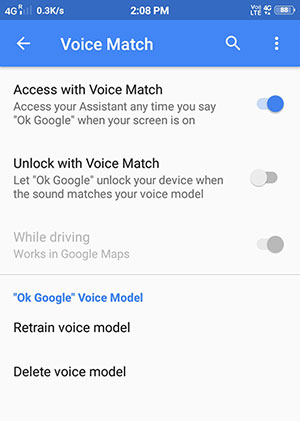
ウェイ9:OSを最新の状態に保ちます
Android OSを更新することでゆっくりと実行されるAndroidシステムを解くにはどうすればよいですか?
- Android電話の「設定」に入ります。
- 「システム」>「システムの更新」に移動します。 (一部のモデルでは、必要に応じて「電話について」をタップする必要があるかもしれません)
- 更新ステータスが表示されたら、プロンプトに従って残りを実行します。
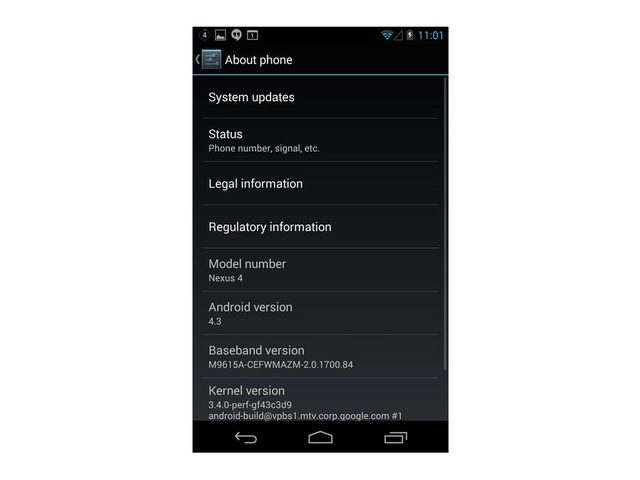
ウェイ10:オートシンクをオフにします
SamsungやMotorolaなどの主流のスマートフォンにはすべて、自動同期機能が搭載されています。 Androidの「設定」>「アカウント」> 3ドットオプションをタップ>「自動シンクデータ」をオフにすることから無効にできます。
方法11:適応バッテリーを使用します
バッテリーの設定は電話によって異なります。いくつかは専用のセクションを持っていますが、他のセクション(サムスンのような)がそれらを隠すかもしれません。 「設定」で「バッテリー」を検索して、「ゆっくりと凍結する修正を実行しているAndroid電話」の適切な画面を見つけます。一部の携帯電話は、バッテリーの健康を保護するための適応充電も提供しています。
ウェイ12:カスタムROMをインストールします
カスタムROMは非公式であり、ユニークなカスタマイズを提供しますが、公式のAndroidの更新の受信を停止します。カスタムROMを使用すると、いくつかのデバイスはより良く動作しますが、他のデバイスはエラーや不安定性を経験する場合があります。 ROMをAndroid電話にフラッシュすると、魅力的なカスタマイズと調整が得られます。
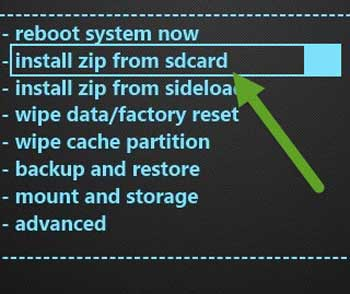
ウェイ13:セットアップは邪魔しないでください
あなたの携帯電話があなたのナイトスタンドにあるなら、あなたはおそらくあなたが眠っている間にそれを黙らせたいと思うでしょう。 Androidを使用して、特定の時間中にアラートをミュートするためにモードモード(またはダウンタイム/静かな時間)を妨害しないでください。
- 「設定>サウンド(または通知)」に移動するか、「邪魔しないで」を検索して有効にします。
- 静かな時間を設定しますが、目を覚ますときは通知を許可し、繰り返し電話または緊急通話のために例外を作成します。
ウェイ14:ライブの壁紙をオフにします
アプリ間の切り替えが遅れていることに気付いた場合は、代わりに静的背景を使用してみてください。ギャラリーから画像を選択するか、無料のHD壁紙を探索してください。
ウェイ15:ブラウザでキャッシュをクリアします
Chromeの閲覧データをクリアすると、遅延と遅いWebページを修正できます。ブラウザをスピードアップすることにより、電話のパフォーマンスを向上させる方法を学びます。
- Chromeを開き、3つのドットをタップして、「閲覧データをクリアする」を選択します。
- 「All Time」を選択し、「Clear Data」をタップします。
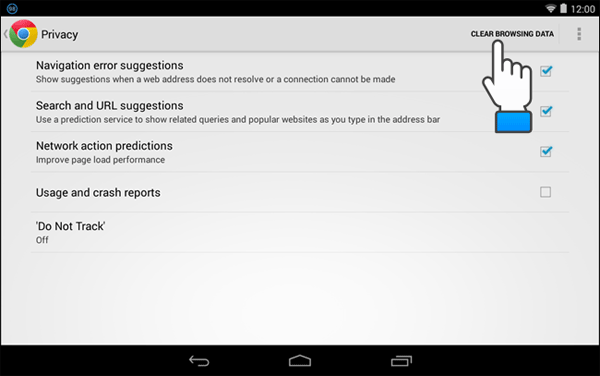
*開いたタブが多すぎると、携帯電話のブラウザが遅くなる可能性があります。定期的にタブを閉じ、後でページをブックマークします。 Chromeのタブを閉じるには、タブアイコンをタップし、次に3つのドットをタップし、[すべてのタブを閉じる]を選択します。
ウェイ16:マルウェアを確認してください
症状には、クラッシュ、データ使用量の増加、バッテリーの排水の速度、または過熱がマルウェアによって引き起こされる可能性があります。将来の感染を防ぐために、Google Playで利用可能なNorton360のような保護システムを使用してください。
ウェイ17:損傷を確認してください
- 物理的な損傷を確認する:亀裂、へこみ、水への曝露など、目に見える損害がないか、携帯電話の検査。
- 診断テストを実行する:組み込み診断ツール(利用可能な場合)を使用します。ほとんどのAndroid電話で、ダイヤラーに移動して、*#0*#または*#*#4636#*#*を入力して、非表示の診断メニューにアクセスします。
ウェイ18:Android電話を再起動します
蓄積されたジャンクファイルとキャッシュのためにAndroid電話がゆっくりと実行された場合、デバイスを再起動すると、これらのファイルをクリアし、メモリを解放し、パフォーマンスを向上させることができます。

ウェイ19:工場出荷時の携帯電話をリセットします
工場出荷時のリセットは、Android電話からすべてのデータを拭き取ります。したがって、携帯電話を実行する前にバックアップすることをお勧めします。次に、工場出荷時のリセットでスローアンドロイド電話を修正する方法は?
ほとんどのAndroidデバイスでは、ユーザーは「設定」>「システム」>「リセットオプション」>「Factory Data Reset」>「Erase Everything」からFactoryリセットできます。 (手順は電話によって異なる場合があります)
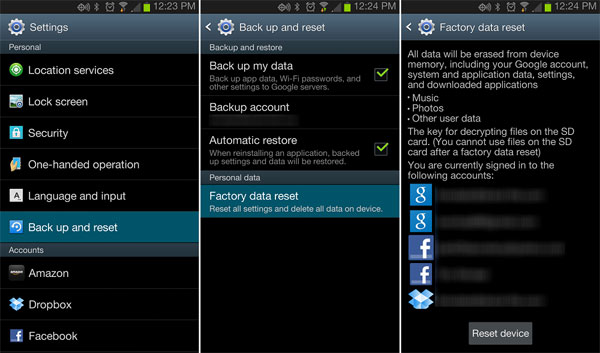
パート3:プロのアプリでAndroid電話をスピードアップする方法
モバイルデバイスをクリアするときにファイルを選択するのは難しいですか?あなたはあなたの電話の最適化のための専門家ツールを見つけるのに苦労していますか? AndroidアプリのMobileKin Assistantをダウンロードして試してください。これは、電話メモリやSDカードに含まれているかどうかにかかわらず、携帯電話やコンピューター上のさまざまなデータを管理できる信頼できるアプリケーションです。これらはすべて、いくつかの簡単なクリックで実行できます。
AndroidアプリのMobileKinアシスタントのコア機能:
- Androidでジャンク/キャッシュファイルをクリアすることにより、携帯電話をスピードアップします。
- 写真、ビデオ、曲、ドキュメントなど、Androidコンテンツを簡単に見つけて管理します。
- Android SDカードをエラーせずに迅速に管理します。
- 1回のクリックでAndroidからアプリを停止してアンインストールします。
- ファイル転送のためにモバイルをコンピューターにリンクできます。
- ほとんどすべてのAndroid携帯電話またはタブレットで働いています。
- それはあなたのプライバシーを明かすことはありません。
![]()
Androidアプリ用のMobileKin Assistantを使用して電話をスピードアップするにはどうすればよいですか?
ステップ1。「ファイル管理」にアクセス
Androidスマートフォンにアプリをインストールして起動します。次に、「ファイル管理」に移動します。残りの容量とSDカードに関する何かが表示されます。 Androidの画像、曲、映画、ドキュメントの使用を確認できるようになりました。
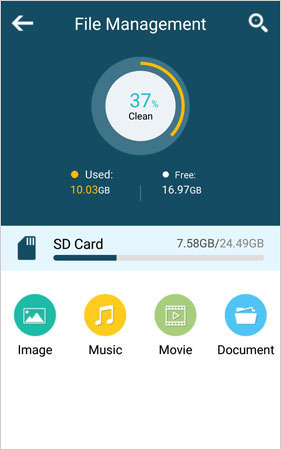
ステップ2。ジャンクファイルをクリーニングしてAndroid電話をスピードアップする
「クリーン」に触れると、すべてのAndroidキャッシュ、温度ファイル、サムネイルがあります。ここで、「クリーン」をタップする前に、オプションをクリックしてジャンクファイルを選択します。
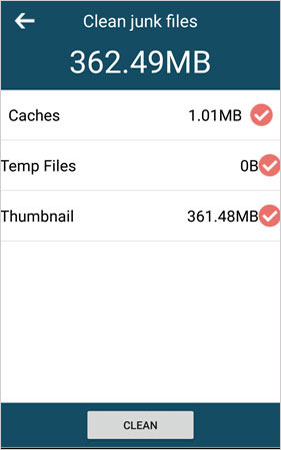
ステップ3。ワンクリックでAndroidアプリを管理します
また、Androidアプリも管理したいと仮定して、「アプリ管理」に移動することもできます。最後に、「停止」または「アンインストール」のいずれかを押して、デバイスから終了したりオフロードしたくないものを選択します。
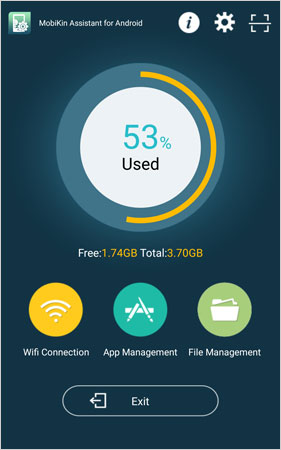
さまざまな操作の後、電話がまだ不十分な場合はどうなりますか? Android携帯電話を完全に一掃して、新たなスタートを切ることができます。
最後の言葉
全体として、このパッセージは、Android携帯電話の速度を向上させる20の方法を概説し、利用可能な最も包括的なソリューションを提供する可能性があります。その中で、AndroidアプリのMobilekin Assistantは、利便性とセキュリティの主要なオプションとして強くお勧めします。その後、デバイスがゆっくりとパフォーマンスを続けている場合、効果的なヒントのいずれかを探索できます。
![]()



